Sesli sohbete ihtiyacı olan bir Linux oyuncusunuz amaDiscord gibi bulut çözümlerini kullanmakla ilgilenmiyor musunuz? Ev sunucunuz varsa, bir TeamSpeak sunucusunu barındırmak yerine “kendi başınıza bir çözüm” kullanmayı düşünün.
Yeni kullanıcı oluştur
TeamSpeak sunucunuzu Linux'ta kurmanın ilk adımı, yazılımı güvenle çalıştırmak için özel olarak bir kullanıcı oluşturmaktır. Bir terminal penceresi açın ve sudo root kabuğu kazanma komutu. Kök kazanmak, sunucuyla etkileşimi kolaylaştıracak ve birçok farklı kök komutu yürütecektir.
sudo -s
Artık root erişimine sahip olduğumuzdan, Kullanıcı Ekle yeni bir kullanıcı yapma komutu. Yeni kullanıcının hiçbir şey için giriş yapamaması gerektiğinden -disabled-login kullanacağımızı unutmayın.
adduser --disabled-login teamspeak usermod -a -G teamspeak teamspeak
Kullanıcıya bir şifre eklemenize gerek yoktur ve sistem her şeyle ilgilenmelidir. Buradan sunucu yazılımını indirmeye geçebiliriz.
TeamSpeak Server'ı yükleyin
TeamSpeak’in sunucu yazılımı tescilli, yani hayırgenel Linux dağıtımları yasal olarak paketlenip kolayca kurulabilir hale getirilebilir. Sonuç olarak, kullanıcıların dışarı çıkıp manuel olarak indirmeleri gerekir. Resmi web sitesine gidin ve CPU'nuz için doğru sürümü seçin. Resmen, TeamSpeak 32-bit ve 64-bit'i destekliyor. İndirin, dosyayı FTP, Samba, vb. Kullanarak sunucunuza aktarın. Yazılımı bu yöntemlerden biriyle taşımak istemiyorsanız, kullanmayı düşünün. wget doğrudan indirmek için.
için wget TeamSpeak sunucusunun en son sürümü, serbest bırakma klasörüne gidin, en yeni sürüme sağ tıklayın, "bağlantı konumunu kopyala" yı tıklayın ve ardından aşağıdakileri yapın:
wget http://dl.4players.de/ts/releases/3.1.1/teamspeak3-server_linux_amd64-3.1.1.tar.bz2
veya
wget http://dl.4players.de/ts/releases/3.1.1/teamspeak3-server_linux_x86-3.1.1.tar.bz2
Kullanmak katran komutunda, TeamSpeak sunucu yazılımının içeriğini çıkarın.
tar -xvf teamspeak3-server_linux_*.tar.bz2 rm *.tar.bz2
Kullan... chown daha önce oluşturulan yeni kullanıcıya tam izin vermek için komut. Teamspeak kullanıcısının doğru bir şekilde hatasız kullanabilmesi gerektiğinden, klasörün sahipliğini değiştirmek çok önemlidir.
Not: Güvenlik nedeniyle, TS3 sunucusunu asla root olarak çalıştırmayın.
mv teamspeak3-server_linux_* /usr/local/teamspeak chown -R teamspeak:teamspeak /usr/local/teamspeak cd /usr/local/teamspeak
kullanma dokunma, sunucu yazılımının şartlar ve koşulları kabul ettiğinizi bilmesini sağlayan bir dosya oluşturun.
touch .ts3server_license_accepted
Ardından, TeamSpeak için özel bir sistemd servis dosyası oluşturun.
cd /etc/systemd/system echo "" > teamspeak3.service nano teamspeak3.service
Aşağıdaki kodu Nano metin düzenleyicisine yapıştırın ve Ctrl + O.
[Unit]
Description=TeamSpeak 3 Server
After=network.target
[Service]
WorkingDirectory=/usr/local/teamspeak/
User=teamspeak
Group=teamspeak
Type=forking
ExecStart=/usr/local/teamspeak/ts3server_startscript.sh start inifile=ts3server.ini
ExecStop=/usr/local/teamspeak/ts3server_startscript.sh stop
PIDFile=/usr/local/teamspeak/ts3server.pid
RestartSec=15
Restart=always
[Install]
WantedBy=multi-user.target
Yeni başlat ve etkinleştir teamspeak3.service systemd init aracı komutları ile dosya:

systemctl enable teamspeak3 systemctlstart teamspeak3
Aşağıdaki komutu kullanarak sunucuyu systemd'den istediğiniz zaman yeniden başlatın.
systemctl stop teamspeak3
Sunucuyu aşağıdakilerle tamamen devre dışı bırakın:
systemctl disable teamspeak3
Giriş
TeamSpeak3 sunucusu kurmanın zor kısmıbitti. Artık geriye kalan tek şey yönetici anahtarınızı almak (aka imtiyaz belirteci). Bu belirteç, sunucu yazılımı ilk başlatıldığında rasgele oluşturulur. Belirteç almak için, TeamSpeak3 istemcinizi açmanız ve sunucunuza bağlanmanız gerekir. Sunucuya ilk kez bağlandığınızda, sizden bir "ayrıcalık anahtarı" girmeniz istenmelidir. Sizden anahtarı girmenizi isteyen bir komut görmezseniz, sunucunuzdaki ayarları araştırmanız ve tıklamanız gerekir. bu seçenek üzerinde.
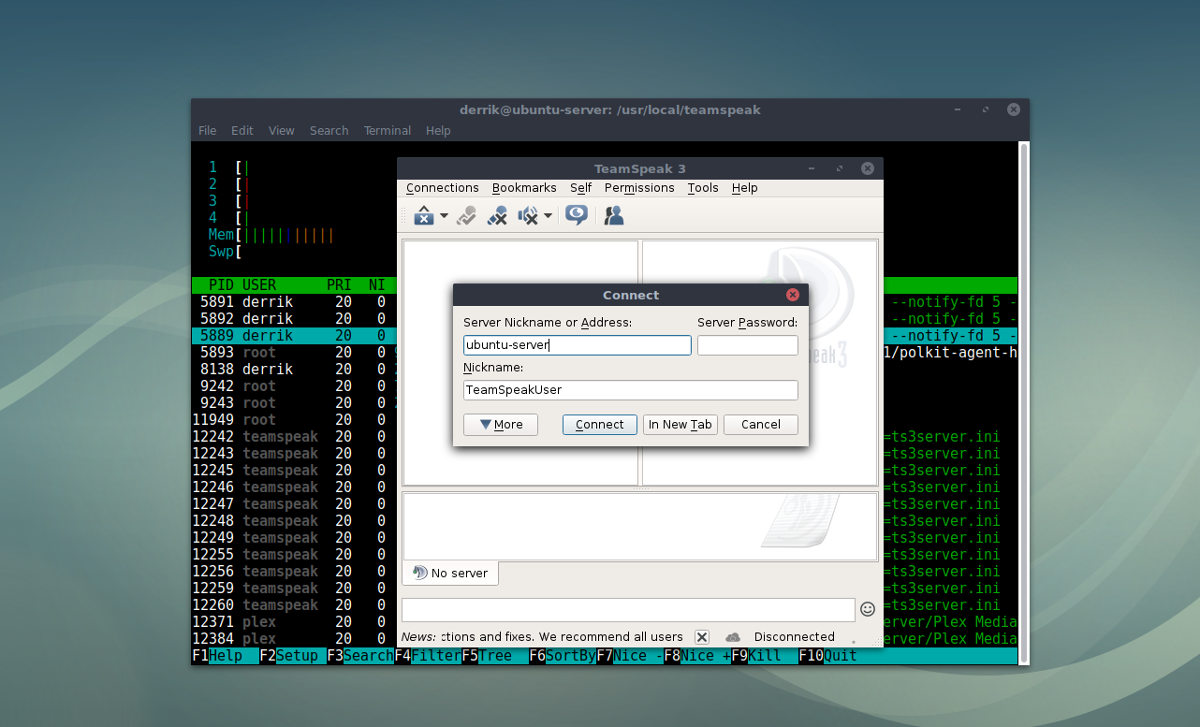
TeamSpeak sunucu yönetici kartınızı otomatik olarak bulmak ve bir dosyaya aktarmak için bu komutu kullanın:
cat /usr/local/teamspeak/logs/* | grep "token"
Sayıların dizisini "token =" den hemen sonra kopyalayın ve ‘‘ işaretlerinde yankıdan sonra koyun:
echo "token string" > /usr/local/teamspeak/admin-token.txt
Dize bu şekilde eklenmesi, token dosyasını güvenli bir yerde tutar.
Cat'i kullanarak, token metin dosyasını görüntüleyebilirsiniz.
Kullanıcı yöneticinize erişim izni vermek için, dosyanın içeriğini görüntülenen istemde kopyalayıp yapıştırın.
cat /usr/local/teamspeak/admin-token.txt
Her yönetici için yeni bir ayrıcalık belirteci oluşturmanız gerekebileceğini unutmayın. Bunun nasıl yapılacağını öğrenmek için TeamSpeak web sitesine ve kılavuzuna bakın.
TeamSpeak Sunucusunu Kaldırma
TeamSpeak güzel bir yazılımdır ancak bazı kullanıcılarneden olabileceği tüm güçlüklere dikkat edin. Bunu denediyseniz ve artık TeamSpeak sunucusu istemiyorsanız, bu adımları izleyin ve yazılımı nasıl tamamen kaldıracağınızı öğrenin.
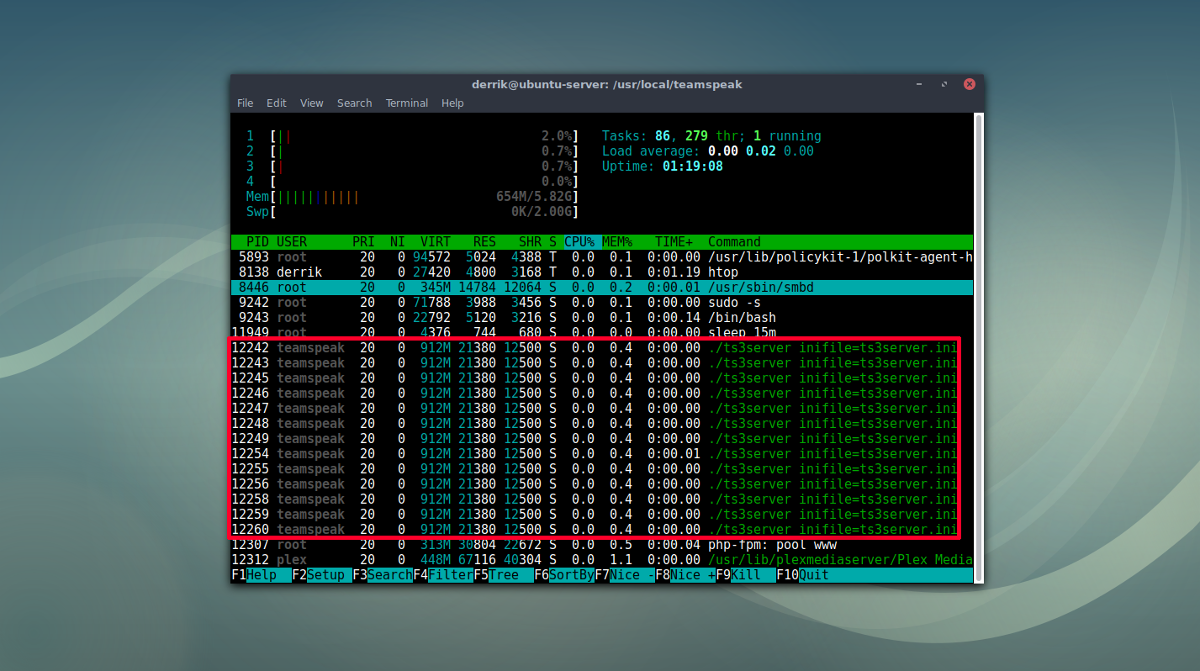
İlk olarak, TeamSpeak hizmetini devre dışı bırakmak ve durdurmak için systemd kullanın.
sudo systemctl disable teamspeak3 -f sudo systemctl stop teamspeak3
Ardından, kurulumda oluşturulan özel sistem hizmetini silin.
sudo rm /etc/systemd/system/teamspeak3.service
Bundan sonra, yazılımı sunucudan silin.
sudo rm -rf /usr/local/teamspeak/
Son olarak, TeamSpeak grubunu ve kullanıcısını silin.
sudo userdel -r teamspeak sudo groupdel teamspeak
Tüm bu komutları çalıştırmak hepsini kaldırmalıSunucudan TeamSpeak'e referanslar. Sudo çalışmalıdır, ancak işe yaramazsa, yukarıdaki komutların her birinde sudo'yu silmeyi düşünün ve bunun yerine bir kök kabuğu almayı deneyin (sudo) önceden.













Yorumlar